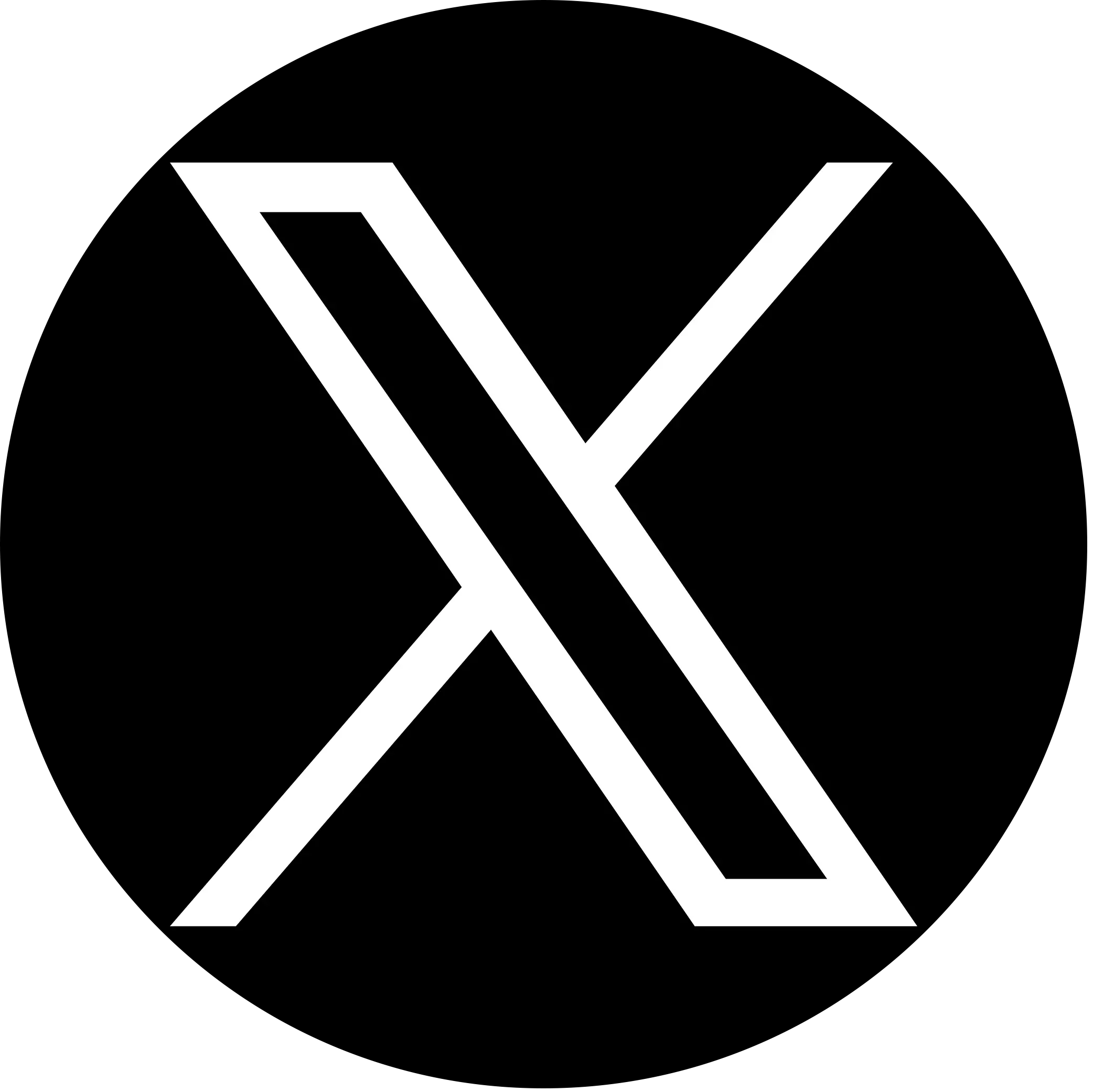コスパ最強のおすすめノートパソコン!
選び方のポイントを解説
2023.03.03(FRI)
2025.09.29(MON)
安いパソコンがほしい!
でも「安物買いの銭失い」はイヤ。安いノートパソコンはすぐに壊れたり、性能が低くて役に立たなかったりするかも。
ただ、高価なものは使いこなせないともったいないし……。
大丈夫です!安いからといって品質が低いというわけではありません。
そもそも、仕事の書類作成やインターネットを楽しむだけなら、安いノートパソコンで十分です。
自分にピッタリ合った、安いノートパソコンを購入する時のチェックポイントを紹介します。
目次
- 3. コスパ最強のノートパソコン選びはスペックに注意!
-
- CPU選びはコストパフォーマンスが決め手
- メモリ容量は多めがおすすめ(16GB以上)
- ストレージ容量(HDD/SSD)は256~512GBでも大丈夫
- 大事なデータはネット経由でクラウドに保存
- ディスプレイの解像度は用途次第
- ディスプレイサイズは携帯性を重視するか次第
- パネルの種類はIPSが便利
- パネルの表面加工はノングレアが快適
- 持ち歩くなら重量、駆動時間に注意
- Webカメラ・マイク内蔵が便利
- 生体認証が搭載していると便利&高セキュリティ
- Wi-Fi規格はWi-Fi 6以降が快適
- インターフェースが充実していると便利
- スピーカーの音質が良いとエンタメが充実
- キーボードやタッチパッドの使いやすさも重要
- Microsoft Office付きやセキュリティソフト付きがお得
コスパ最強ノートパソコンとはどんなパソコン?

コスパ最強ノートパソコン…とても魅力的な言葉です。しかし、どういったノートパソコンがコスパ最強と言えるのでしょうか。重要なのは、安いだけではないことです。使う人 にとって十分な性能があり、なおかつ価格が手ごろであることがコスパ最強の条件です。コスパ最強ノートパソコンとはどんなパソコンか見ていきましょう。
価格・性能のバランスが最高!が最強
コスパ最強のノートパソコンで最も大切なのは、価格と性能のバランスです。安さだけを追求すると、性能が低くて使い勝手が悪くなりがちです。どんなに安くても、ストレスが溜まるようでは良いパソコンとは言えないでしょう。しかし、性能だけを重視すると高価になってしまい、コスパが良いとは言えません。
理想的なノートパソコンは、日常の作業に必要十分な性能を持ちつつ、手ごろな価格であることです。価格と性能のバランスが重要なのです。
安さだけにこだわると後悔の原因に

コスパ良いノートパソコンというと、価格の安いパソコンと思ってしまう人が少なくありません。そのため、つい価格の安さに飛びついてしまうこともあるのですが、価格が安ければそれだけ性能が低くなります。つまり、用途に合わないスペックになってしまうおそれがあるのです。
安さはコスパを構成する要素の一つに過ぎません。大切なのは価格が安いのに、快適に使えるだけのパフォーマンスを備えていることです。安さへこだわり過ぎると「安物買いの銭失い」となりかねないため、よく考えてからパソコンを購入しましょう。
ノートパソコンはデスクトップパソコンよりコスパが良い?
パソコンは大まかに分けて、ノートパソコン、デスクトップパソコンの2種類があります。
それぞれ持ち運びやすさや、使いやすさ、価格、性能など、メリットとデメリットがあるのでよく検討して選びましょう。
ノートパソコンは、持ち運びのしやすさだけでなく、省スペースで使用できる点も大きなメリットです。また、自宅に机がなくても、テーブルなど使いたい時に使いたい場所で使用できます。外へ持ち運ぶつもりがない人にもおすすめです。
しかしノートパソコンは、同じ性能のデスクトップパソコンと比べると、一般的に価格が高いです。特に、軽量で持ち運びのしやすいノートパソコンは高価になりがちです。
ディスプレイのサイズが小さいことにも注意しましょう。
ただ、頻繁に持ち運ばないのであれば、やや重くなりますが15型ディスプレイのノートパソコンがおすすめです。書類作成やインターネットを楽しむくらいなら十分なサイズです。
コスパ最強ノートパソコンを選ぶために知っておきたい知識

高いノートパソコンは、基本的に高性能です。高性能のノートパソコンであれば、処理に時間のかかる作業でもスピーディに終わらせられます。例えば、4Kの動画データの編集、3Dグラフィックの作成、緻密でリアルな映像のゲームをプレイするには性能の高いノートパソコンが必要です。
しかし、求めている性能以上のノートパソコンは、使う人にとって良いパソコンとは限りません。それだけ価格が高いのですから、コストパフォーマンスが悪いです。書類の作成、SNS、メール、動画鑑賞などが主な用途なら、基本的な性能でも問題ありません。ノートパソコン選びでは、コスパ意識を持つことが大事なのです。
価格は性能で決まる
パソコンの価格は、基本的に性能の高さで決まります。例外はありますが、高価なパソコンであればあるほど性能が高いです。
ノートパソコンの処理能力を決定するのは、CPUというパーツです。高価な CPU ほど処理能力が高く、安価なCPUは高価なCPUより処理能力が劣ります。データを記録するハー ドディスクやSSDも同じで、容量が多いほど高価です。高性能なノートパソコンは、高価なパーツで構成されているため、高価になるのです。
また、性能はそれほど高くなくても、小型で持ち運びがしやすいノートパソコンは高価です。これはパソコンを小型・軽量にするため、小型の高価なパーツを使っているためです。
最新・高性能パソコンは使いこなせないかも?
最新の高性能パーツで構成されたノートパソコンであっても、もちろん、安いパソコンと同じように使うことができます。
基本的に高価な高性能のノートパソコンは、その能力がなければできないことをするために使われます。特に動画編集は、高性能なノートパソコンが必要になります。
4Kの高画質な動画を快適に編集するには、高い処理能力を求められます。画質の高い動画は、データが大きく、処理に時間がかかります。快適に動画編集をするには、高性能なノートパソコンが適しています。
緻密な画質で、3Dのリアルなゲームを楽しむにも高性能なノートパソコンが必要です。4Kの高画質で、動きがなめらかな3Dゲームをストレスなく楽しむのであれば、かなり高い性能が必要になります。
逆に言えば、そこまで高度な使い方をしないのであれば高性能なノートパソコンは必要ありません。高価なパソコンよりは性能が落ちるものの、安いものでも十分なのです。
シンプルなノートパソコンは安い
安いノートパソコンは、機能が必要最低限に絞られているので使いやすいです。
高価なノートパソコンの中には、多機能がセールスポイントになっているものがあります。
TVチューナーを内蔵しているノートパソコンはテレビ放送を見るだけでなく、録画したり、編集したりすることができます。テレビを見ながら書類を作成できるので、テレビが好きな人に向いています。テレビが見られるだけでなく、Blu-rayのビデオを再生できる上に、高音質スピーカーを搭載しているノートパソコンもあります。
スマホやタブレットのように、タッチパネルでも操作できるノートパソコンもあります。タッチパネルとキーボードを併用した操作が可能です。
セキュリティ機能を高めた、指紋認証を搭載したノートパソコンもあります。自分だけがパソコンを使えるため、仕事などで使う重要なデータを保存している人は検討してもいいでしょう。
ただ、どの機能も便利ですが、なくても不自由はしません。
むしろ機能を絞ったノートパソコンは、価格が安い上にシンプルで使いやすいと言えるでしょう。
初心者なら中古品は避け新品を
ノートパソコンのトラブルに対処できるスキルがない人は、安い中古品ではなくサポートが整っている新品のノートパソコンを購入しましょう。中古品のパソコンの中には、いま販売されているノートパソコンと比べても見劣りしない性能のものがあります。価格も安いので、十分な知識がある方でできるだけ費用を抑えてノートパソコンを買いたい人にはおすすめです。
ただし、中古品のノートパソコンは、メーカーの保証がない、パーツが劣化していることがあるなどのデメリットがあります。そのため、トラブルが起こった時に自分で対処できるスキルが必要です。
特にハードディスク(HDD)は、使用していくうちに性能が落ちていきます。HDDが壊れると、保存したデータが失われてしまうので注意して下さい。また、ノートパソコンは、内部にほこりが溜まって、パーツがダメージを受けます。
ディスクにデータを保存するHDDを、半導体に記録することでより高速に動作するソリッドステートドライブ(SSD)に交換した中古品などもありますが、中古品の場合はOSが動作しなくなった際の復旧などに不安が残ります。新品のノートパソコンであれば、数年単位のメーカー保証や電話相談など、サポート体制が整っています。初心者の人や、スキルに自信のない人は、価格の安さだけではなく、サポート面から、新品のノートパソコンを選びましょう。
自作ノートパソコンの初心者にはハイリスク
自作ノートパソコンは初心者にとって難易度が高い選択肢です。なぜなら、CPUやメモリなどのパーツ選定に深い知識が必要で、組み立て技術も求められるからです。デスクトップパソコンと異なり、ノートパソコンのパーツは専用設計になっており、組み立て作業も複雑になります。また、相性問題により動作しなかったり、組み立てミスで故障したりするリスクがあります。さらに、自作パソコンは保証やサポートが限定的で、トラブル時の対応が自己責任となる場合が多いです。初心者がコスパを重視するのであれば、メーカーの完成品を選ぶ方が安心でしょう。
コスパ最強のノートパソコン選びはスペックに注意!

安いノートパソコンを購入する時は価格も重要な要素ですが、必ずスペックを確認して下さい。
パソコンの性能は、CPU やメモリなどの構成する部品のスペックを見ることで判断できます。
自分にとって必要な性能を満たしているのかスペックを確認して、納得した上でノートパソコンを購入しましょう。どんなに安くても求めている性能より低いと、使いたいことに使えないパソコンになってしまいます。
自分の求める性能を満たしているノートパソコンの中から、安いものを見つけて下さい。
CPU選びはコストパフォーマンスが決め手
CPUは中央演算処理装置とも呼び、パソコンの最も重要なパーツのひとつです。プログラムの命令を処理して実行する役割を担っており、ノートパソコンの性能の良しあしの大部分を決めています。つまり、高性能なCPUを搭載しているノートパソコンは、高性能なパソコンということもできるのです。それほど重要な役割を、CPUは担っています。
そういったこともあって、CPUは非常に高価です。CPUの価格がノートパソコンの価格を左右するほどです。
つまり、性能があまり高くないCPUを搭載しているノートパソコンであれば、安く購入できるともいえます。ただし、それほど重要な役割を担っているにもかかわらず、安易に性能の低いCPUのノートパソコンを選ぶはおすすめできません。
自分の用途に適した性能を持った、CPUを選ぶべきです。そうでなければ、安くても性能がもの足りない、使いにくいノートパソコンを買うだけになってしまいます。
まずはCPUの名称をチェックしましょう。CPUのおおよその性能は、CPUの名称で分かるようになっています。CPUにはインテル®とAMDの2大メーカーがあり、次のように分かれています。
■CPUの名称
| インテル® | AMD | |
|---|---|---|
| エントリーグレード | インテル®プロセッサー | Athlon™ |
| ミドルグレード | Core™ i3 Core™ i5 |
Ryzen™ 3 Ryzen™ 5 |
| ハイグレード | Core™ i7 Core™ i9 |
Ryzen™ 7 Ryzen™ 9 |
エントリーグレードは性能が高くないものの、価格が安いのでノートパソコンをそれほど使わないのであれば、適したCPUといえます。Webサイトの閲覧や動画配信の視聴など、インターネットを主に使いたい場合におすすめです。基本的な書類作成も問題なく対応できるでしょう。そういった使い方だけをするのであれば、特に不満は感じないかもしれません。しかし、Excelなどで複雑な関数を使用したり、プレゼン用のスライドを作成したりといった、少し凝った用途ではもの足りないかもしれません。
ミドルグレードのCPUは、ノートパソコンをさまざまな用途で使用したい人におすすめです。エントリーグレードよりも性能が高く、快適にパソコンが動作します。どれくらいのCPUにすれば良いのか迷った時は、ミドルグレードのものを選んでおくのが無難です。価格も比較的安いため、購入しやすいでしょう。ミドルグレードのCPUくらいの性能があると、できることの幅が広がり、書類作成だけでなく、動画の編集、イラストの作成、作曲などさまざまなことに対応できます。初心者から中級者であれば、ミドルグレードでも良いでしょう。より本格的に取り組みたいのであれば、ハイグレードのCPUがおすすめです。
ハイグレードのCPUは高性能で、大きなデータを扱ったり、負荷の高い作業を行ったりする人におすすめです。4K動画の編集や3DCGなど、高いスペックを必要としている人向けのCPUです。少しでもノートパソコンを快適に使いたい人にもおすすめですが、価格は非常に高価で、安くパソコンを購入したい人の選択肢にはならないでしょう。
メモリ容量は多めがおすすめ(16GB以上)
メモリはノートパソコンのデータを一時的に保管するパーツです。メモリの容量が多ければ多いほど大量のデータを保管できるため、ストレージへのアクセス回数が減ってノートパソコンが快適に動作するようになります。CPUはパソコンの性能を左右しますが、メモリはパソコンの快適さを左右するのです。どんなにCPUが高性能でも、メモリが極端に不足するとその実力を発揮できないこともあります。
ただし、メモリは高価なパーツのため、安易に大容量にしてしまうとノートパソコンの価格が高くなってしまいます。価格とのバランスが重要なのです。
メモリはWindows 11の必要容量が4GBなので、それ以上が必須です。4GBではただWindowsが動作するだけのレベルで、快適とはとてもいえません。最低でも8GBは必要でしょう。それでもインターネットで調べ物をしながら書類作成をすると、8GBではとても 足らなくなってしまいます。メモリが不足するとデータはストレージへ一時的に保管され、アクセス回数が増えて待ち時間が生じるようになります。
そのため、快適にノートパソコンを使うのであれば、16GB以上がおすすめです。動画編集やイラストの作成などでパソコンを使うのであれば、さらに32GBも検討したいところです。それだけ価格は高くなりますが、ガマンして使い続けることを考えたら、メモリを多めに搭載した方が良いでしょう。
ストレージ容量(HDD/SSD)は256~512GBでも大丈夫
ストレージとは、データを保存しておくスペースのことです。容量が大きければ大きいほど、たくさんのデータを保存しておけます。
ストレージには、大容量でも値段の安いハードディスク(HDD)と、読み込み・書き込みが高速だけど高価なSSDの2種類があります。読み込み・書き込みの早さは、ノートパソコンの快適さを大きく左右します。ノートパソコンの内蔵ストレージに採用されているのはSSDです。
ストレージの容量は、256~512GBあれば十分です。容量が多ければ、それだけデータをたくさん保存できますが、価格が高くなってしまいます。もし、ノートパソコンを使っていくうちに、容量が不足したら、外付けHDDを購入して追加することもできます。USBやネットワークを使ってノートパソコンと接続するだけなので、特別な知識は不要です。
大事なデータはネット経由でクラウドに保存
写真などのデータは、インターネット上に保存できるクラウドストレージサービスを使ってもいいでしょう。スマートフォンからデータをダウンロードしたり、家族と共有したりできます。
クラウドストレージサービスとは、インターネット上にデータを保存するサービスのことです。
データがインターネット上にあるので、クラウドに保存しておけばノートパソコンだけでなく、スマートフォンやタブレットからもダウンロードできます。また、自分のデータにアクセスする権限を友人や家族に与えるだけで、データを共有することができます。
Google、Dropbox、Amazon、Appleなどが、クラウドストレージサービスを提供しています。しかも、多くのサービスは無料で提供されていて、一定の容量以上を利用する場合は有料になります。
ディスプレイの解像度は用途次第
解像度とはディスプレイに表示される、ピクセル(小さな点)の総数のことです。解像度が高ければ高いほどピクセルの総数が増えるため、より多くの情報をディスプレイ上に表示できるようになります。文字をなめらかに表示したり、写真を細部まで表示したりと、解像度が高ければそれだけ美しい映像でノートパソコンを使えるようになるのです。逆に解像度が低いと表示できる情報量が減り、文字や写真も粗くなります。ディスプレイのサイズが同じ大きさでも解像度が違えば、それだけ表示できる情報量に差が出ます。
いま主流の解像度はフルHDで、縦が1080ピクセルで横が1920ピクセルあります。これだけの解像度があれば、使用していて不自由は感じないでしょう。より解像度の高いWUXGA(1920 × 1200)や、WQXGA(2560 × 1600)のディスプレイもあります。
インターネットの使用が中心であれば、文字や映像を見られたら良いので、高解像度でなくても大丈夫でしょう。フルHDを選択し、ノートパソコンの価格を安く抑えることをおすすめします。
ディスプレイサイズは携帯性を重視するか次第
ディスプレイサイズを検討する際は、作業効率と携帯性のバランスを考慮しましょう。15インチ以上の大きめのディスプレイは作業領域が広いので、複数のウィンドウを開いて作業がしやすい点が魅力です。小型モデルと価格帯もそれほど変わらないため、コストパフォーマンスも優れています。一方で、重量が増すため持ち運びには不向きです。
13~14インチは軽量で持ち運びに適しており、カフェや移動先での作業に便利ですが、画面の狭さを感じることがあります。用途や使用環境に応じて、自分にとって最適なサイズを選択することが重要です。例えば、自宅でのデスクワークがメインであれば15インチ以上、外出先での使用が多いなら13~14インチを選択しましょう。
パネルの種類はIPSが便利
IPSパネルは視野角が広く色再現性が高いため、映像や画像の閲覧に向いています。斜めから画面を見ても色彩が変化しにくく、複数人で画面を共有する際にも便利です。また、 その他の性能もバランスが良く、多様な用途に使いやすいのも特徴です。以下の表に、パネルごとの特徴をまとめました。
| パネルの種類 | 特徴 |
|---|---|
| IPS | ・視野角が広い ・色再現性が高い ・多用途に適している |
| TN | ・応答速度が速い ・価格が安い ・視野角が狭い |
| VA | ・コントラスト比が高い ・黒の表現が美しい ・映画鑑賞に向いている |
| 有機EL | ・高画質で鮮やか ・薄型軽量 ・視野角が広い ・価格が高い |
パネルの表面加工はノングレアが快適
ノングレア(非光沢)加工は光の反射を抑え、目の疲れを軽減できます。蛍光灯や窓からの光が画面に映り込むことが少なく、長時間の作業や文書作成でも快適です。グレア(光 沢)加工は発色が鮮やかで映像美に優れますが、映り込みが気になる場合があります。クリエイティブワークなど色精度が重要な作業ではグレアが有効な場合もありますが、一般的にはノングレアの方が汎用性が高いです。ノートパソコンはさまざまな環境で使用するため、どのような照明条件でも快適に使えるノングレアの方がコストパフォーマンスが良いでしょう。
持ち歩くなら重量、駆動時間に注意
ノートパソコンを外へ持ち運ぶ予定の人は性能だけでなく、重量やバッテリーの駆動時間にも注目して下さい。
軽くて持ち運びやすいノートパソコンは、価格が高い傾向があります。特に高性能のノートパソコンは非常に高価なので、性能と持ち運びやすさのどちらを優先するかを決めておきましょう。
持ち運ぶ場合は、1.3kgを目安にすると良いでしょう。
ただ、自宅でしか使わないのであれば重量は気にしなくてもいいでしょう。
また、外でパソコンを使う時間が長い人は、バッテリーの駆動時間に注意しましょう。中々充電できないこともあるので、利用イメージを思い浮かべて、ノートパソコンの駆動時間を検討しましょう。10時間以上も駆動するものもあります。
持ち運びを優先するなら、どうしてもパソコンの価格は高くなってしまいますが、NECDirectのアウトレットセールなら、比較的手ごろな価格でモバイルノートパソコンを購入できることもあります。数量限定の場合もあるので、こまめにチェックしてみることをおすすめします。
https://www.nec-lavie.jp/shop/outlet/
Webカメラ・マイク内蔵が便利
テレワークやオンライン授業が普及した現在では、Webカメラとマイクは欠かせない機能です。内蔵型を選ぶと外付け機器を購入したり持ち運んだりする手間やコストを削減で き、手軽にWeb会議に参加できます。近年では画質の良いフルHDのWebカメラを搭載したモデルも増えており、より鮮明な映像で相手に良い印象を与えられます。また、プライバシー保護のため、カメラシャッター付きのモデルを選ぶのもおすすめです。さまざまな場所で使用する機会が多いノートパソコンにとって、内蔵型のWebカメラとマイクは非常にコストパフォーマンスの良い機能です。
生体認証が搭載していると便利&高セキュリティ
指紋認証や顔認証などの生体認証は、パスワード入力の手間を省き迅速なログインを可能にします。セキュリティ面でも従来のパスワード認証より強化されており、不正アクセス のリスクを低減できます。その理由は、生体情報は偽装が困難で、テキストのパスワードと比べて情報漏えいのリスクが低いからです。第三者にアカウント情報が漏えいした際でも、生体認証であれば不正ログインを防げる可能性が高まります。ビジネス用途や共有環境で使用する場合、セキュリティ強化と利便性向上を両立できるコストパフォーマンスの良い機能といえるでしょう。
Wi-Fi規格はWi-Fi 6以降が快適
Wi-Fi 6は、従来のWi-Fi 5と比べて高速かつ安定した通信ができる規格です。複数デバイス接続時の効率が向上し、混雑した環境でも快適に使用できます。通信が安定しているた め、カフェやコワーキングスペースなどさまざまな場所で作業する人にとってコストパフォーマンスが良い機能です。また、Wi-Fi 6Eは6GHz帯に対応し、電波干渉を受けにくくなります。さらに新しいWi-Fi 7は、複数の周波数帯を同時利用するMLO技術により、さらなる高速化と安定性を実現していますが、対応機器が限定的で価格も高めです。現在は Wi-Fi6搭載モデルがコストパフォーマンスに優れた選択といえるでしょう。
インターフェースが充実していると便利
多様なインターフェースを搭載したノートパソコンは、周辺機器との接続が容易でコストパフォーマンスに優れています。USBポート・HDMI・DisplayPort・LANポート・SDカードスロットなど、用途に応じた接続端子があると便利です。USB Type-Cポートは充電や映像出力など多機能で、今後の主流となる可能性が高いでしょう。HDMIやDisplayPortは外部モニターへの映像出力ができ、マルチディスプレイ環境の構築に役立ちます。据え置き環境での使用が多い場合は、無線より通信が安定するLANポートも重要です。使用目的に応じて、必要なポートが搭載されているかあらかじめ確認しましょう。
スピーカーの音質が良いとエンタメが充実
高品質なスピーカーは動画視聴や音楽鑑賞時の臨場感を高めてくれます。音質が良いノートパソコンは外部スピーカーが不要になる場合もあり、コストパフォーマンスが高くなるでしょう。低音から高音までバランス良く再生できるスピーカーを搭載したモデルであれば、映画やドラマを迫力ある音響で楽しめます。また、「Dolby Atmos」のような立体音響に対応したモデルであれば、より臨場感のある体験ができるでしょう。音質にこだわる場合は、実際の音を確認するか信頼できるレビューサイトを参考にして選ぶことをおすすめします。
キーボードやタッチパッドの使いやすさも重要
キーボードの打鍵感や配列・タッチパッドの反応などは、作業効率に影響する重要な要素です。ストレスなく長時間使用できるキーボードを搭載した製品は、コストパフォーマン スが良い選択肢といえます。キーストロークの深さや押下圧が適度であれば、タイピングによる疲労を抑えながら作業を続けられるでしょう。タッチパッドは正確な操作ができ、マルチタッチ機能に対応していると便利です。選ぶ際は、実際にキーボードを触って確認することをおすすめします。また、暗所での作業時に便利なバックライトや、数値入力の効率が上がるテンキーの有無なども確認しましょう。
Microsoft Office付きやセキュリティソフト付きがお得
学校や職場などでMicrosoft Officeが必須な人は、最初からインストールされているモデルが便利です。
ただ、Microsoft Officeは高価なソフトなので、必須でなければインストール済みのノートパソコンを買う必要はありません。安価な別のメーカーのオフィスソフトを購入したり、Googleのドキュメント、スプレッドシートといった無料のWebアプリを使ったりと、別の方法で代用することができます。
また、Microsoft Officeもパッケージで購入するのではなく、Microsoft 365という月額・年額使用料を支払って利用できるサービスもあります。
その他、メール、写真管理など、基本的な性能で十分であれば、Windowsに標準で用意されている機能で補えるので、確認しておきましょう。
セキュリティソフトも、Windowsに標準で用意されてはいますが、より強固にノートパソコンを守るため別途購入しておきましょう。
コスパ最強ノートパソコンを選ぶための注意点!

探しに探してついに安いノートパソコンを見つけたら、すぐ購入しようと思うかもしれません。しかし、ちょっとお待ち下さい。価格にばかり気を取られていると、重要なポイン トを見落とすおそれがあります。安いノートパソコンを見つけた時の注意点を紹介します。
昔の高性能CPUは高性能じゃない
CPUがCore™ i7なのに、すごく安いノートパソコンを見かけることがあります。ハイグレードのCPUが格安なら、とてもお得な買い物と思うかもしれません。しかし、これは要注意です。古い世代のCore™ i7かもしれないのです。
同じCore™ i7でも古い世代のものと最新世代のものでは、性能がまったく違います。技術は日々進歩しており、古いCore™ i7がいまでも高性能とは限らないのです。
そのため、CPUの名前だけでなく、CPUの世代もしっかりと確認しましょう。古いCore™i7よりいまのCore™ i5の方が高性能ということは珍しくありません。
低容量メモリは苦痛になることも
安いノートパソコンを購入する時は、メモリの容量をよくチェックしましょう。価格の安いノートパソコンではメモリの容量を節約していることがあるのですが、メモリ不足だとノートパソコンの動作が遅くなり、使用中にストレスを感じることがあります。
Windows 11を動かすためには最低でも4GBのメモリが必要です。ただし、4GBはあくまで最低基準であり、このメモリ容量だと複数のソフトを同時に動かすなど、一般的な操作でさえ難しいかもしれません。ノートパソコンの価格を抑えるためとはいえ、快適に使用するのであれば、少なくとも8GB以上のメモリが望ましいです。
大容量でもハードディスクは避ける
いまのノートパソコンの主流は、SSDで、ハードディスク(HDD)は次第に使用されなくなっています。その理由は、SSDがHDDよりもデータの読み書き速度が速く、ノートパソコンの動作を軽快にしてくれるためです。HDDだと1分ほどかかっていたWindowsの起動が、SSDだとわずか数秒で済むほど違いがあります。
しかし安いノートパソコンでは、コスト削減のためにHDDが採用されていることがあります。どんなに大容量で安かったとしても、SSDの方がはるかに快適なので、HDDを搭載したノートパソコンは避けましょう。少々価格が上がってもHDDではなくSSDを選ぶことをおすすめします。
知らないメーカーはリスクがある
安いノートパソコンを購入する時、メーカー選びも重要なポイントです。名前も聞いたことのないようなメーカーだと、しっかりしたサポート体制がないことがあります。そういったメーカーだと、ノートパソコンに問題が起こった時に、適切なサポートを得られないリスクがあるのです。
また、粗悪なパーツを使うなど、スペックだけでは分からないところでコストを下げているかもしれません。その場合、故障しやすいおそれがあります。
著しく安価なノートパソコンだと正規のWindowsがインストールされていないおそれもあります。こういったリスクを避けるため、有名メーカーのパソコンを選ぶことをおすすめします。
ブログのおすすめ記事には要注意!

コスパの良いノートパソコンを探す時に、多くの人がインターネットで検索して情報収集をするでしょう。特にブログのおすすめ記事は、実体験をもとに書かれているなど貴重な情報もあって重宝されます。しかし、ブログの記事には注意が必要です。なぜなら、ブログの記事が最新情報とは限らないためです。記事の執筆時点では正しかったとしても、今だと情報が古く、不正確になっていることがあります。ランキングなどがあっても参考にはならないでしょう。
パソコン情報は日々変化しており、数ヶ月前の情報がいまでは時代遅れになっていることも珍しくありません。特に性能の評価、価格、新機能に関する情報は、非常に早く変化します。古い情報に基づいて選んだノートパソコンは、今だとコスパに優れているとは限らないのです。情報収集をする時は、記事の新しさに注意しましょう。
コスパ最強ノートパソコンを選ぶ予算はどれくらいが良い?

コスパ最強のノートパソコンを選ぶ時、最も重要なのは予算の設定です。予算があまりにも低過ぎると性能不足に陥り、逆に高過ぎると性能は高くてもコスパが悪くなるでしょう。どのくらいの金額を予算として設定すれば良いのか、その目安を紹介します。
5万円以下|要注意!スペック不足に悩むことも
予算を5万円以下に設定してノートパソコンを探す時は、スペックを強く意識する必要があります。この価格帯のノートパソコンは、一般的に高性能とは言えない製品が多くなるでしょう。例えば、基本的なWebサイトの閲覧や文書作成などの軽い作業には対応できても、それ以上の作業には対応できないことが多いです。
5万円以下のノートパソコンで特に注意すべきは、メモリの容量です。メモリはパソコンの一時的にデータを格納するパーツで、容量が少ないと動作が重くなるなどの影響が生じます。価格の安いノートパソコンだと、メモリの容量が4~8GBになっています。無理に低い予算内で抑えるより、少しでも快適に作業できるノートパソコンを選ぶことが、長期的な満足につながります。
5~10万円台|狙い目のエントリーモデルが見つかるかも
予算が5~10万円台の場合、エントリーモデルのノートパソコンが対象になります。基本的な性能を備えているパソコンが多く、コストパフォーマンスに優れた製品が多く見られ ます。多くのエントリーモデルは似たようなスペックになりますが、じっくりと比較することでメモリが多めでお得なノートパソコンを見つけることもあるでしょう。
また、この価格帯では、CPUやストレージの性能もそれなりに良いものが見つかります。例えば、SSDを搭載したノートパソコンであれば、起動時間を大幅に短縮でき、データの読み込みが速くなるなどのメリットがあります。他にも、搭載するCPUなども、この価格帯のエントリーモデルなら十分な性能を備えています。
11~15万円台|スペック不足がないか確認しよう
11~15万円台のノートパソコンであれば、性能面での満足度が高くなるでしょう。この価格帯であればエントリーモデルよりも高性能なノートパソコンや、軽量で持ち運びやすいノートパソコンを見つけられます。それなりの性能のCPUを搭載し、複数のソフトを起動しながらの作業、簡単な動画編集にも対応できます。一般的なパソコンの用途であれば、快適に使うことが可能です。
しかし、全てが高性能になる価格帯ではないことに注意が必要です。軽量なノートパソコンだと、一部のスペックを諦める必要もあるでしょう。このように必要なもの、不必要なものを見極めて、取捨選択をすることになります。購入前にどのスペックを優先するのか、よく検討をしましょう。
16万円以上|オーバースペックに注意しよう
16万円以上の予算をノートパソコン選びに割り当てる時は、一般的な用途に使う場合はスペック不足を感じることはほとんどありません。しかし、新たな問題としてオーバースペ ックに注意が必要となります。高価なノートパソコンほど高性能になりますが、実際の使用目的に合っていなければ、その性能は無駄になってしまいます。つまり、コスパが悪くなります。
例えば、文書作成やWebサイトの閲覧が主な用途であれば、高性能なCPUやグラフィックボード、大容量のメモリは必要ありません。また、ブランドやデザインによって、価格が高くなっている製品もあります。見た目やブランドイメージに惹かれることはありますが、コスパを重視するなら性能や使い勝手に重点を置きましょう。
コスパ最強を目指すならBTOノートパソコンがおすすめ

コスパ最強のノートパソコンを目指すなら、BTOがおすすめです。BTOでは、自分のニーズに合わせて各パーツのスペックを決めて、オーダーメイドのパソコンを購入できます。BTOノートパソコンの魅力とその選び方について、基本から解説します。
BTOとは
BTOはBuild To Orderの略称で、注文に応じて組み立てるという意味があります。ノートパソコンの購入方法の一つで、自分の要望に合わせてパソコンの各パーツを選び、それに基 づいて組み立てられるシステムのことを言います。つまりBTOでは、あらかじめ決められたスペックの製品を選ぶのではなく、自分自身で必要なパーツを選択し、オーダーメイドで作成したノートパソコンを購入できるのです。
最大のメリットは、BTOなら自分の使用目的や予算に合わせて、必要なスペックのノートパソコンを購入できることです。例えば、文書作成やWebサイトの閲覧が主な使用目的なら、高性能CPUやグラフィックボードは必要ありません。これらのパーツの性能を落とすことでコストを抑え、適切な性能と価格のノートパソコンを購入できます。逆にゲームや動画編集など高性能が必要な用途なら、高性能CPUやグラフィックボード、大容量メモリを選択することが可能です。
カスタムするノートパソコン選びがポイント
BTOではベースとなるノートパソコンの選び方が重要です。ベースのパソコンを選んだら、さまざまなパーツを変更するなどカスタマイズします。しかし、どんなにカスタマイ ズしても、元となるノートパソコンの基本的なコンセプトは変わりません。そのため、自分の用途に合ったベースのパソコン選びが、最終的なノートパソコンの仕上がりを左右します。
日常的な作業やWebサイトの閲覧が主な用途であれば、ベーシックなノートパソコンが適しているでしょう。こういったパソコンは突出した個性がない代わりに、スペック次第で使い心地が変わります。ノートパソコンなら持ち運び重視、屋内使用メインなどが、ベースになるノートパソコン選びのポイントとなるでしょう。
CPU、メモリ、ストレージの選び方
BTOでカスタムする時に、重要になるのがCPU、メモリ、ストレージです。ノートパソコンの性能に影響するパーツで、自分の用途に適したものを選ぶことが大切です。
CPUは基本性能を決める重要なパーツで、高性能なものであれば快適にノートパソコンを使えるようになります。メモリは一時的にデータを格納するパーツで、容量が多いほどストレージへのアクセスが減り、ノートパソコンの快適さを向上させます。
ストレージはデータを保存するパーツで、SSDが主流となっています。HDDは価格が安く大容量ですが、アクセス速度が遅いという欠点があり、ノートパソコンの快適さを損なうおそれがあるため避けて下さい。
用途別にCPU、メモリ、ストレージの目安を表にまとめると、次のようになります。
| 用途 | CPU | メモリ | ストレージ |
|---|---|---|---|
| 書類作成、Webサイト閲覧 | エントリーグレード Core™ i3、Ryzen™ 3 |
8~16GB | 256GB SSD |
| 写真の加工や動画編集 | ミドルグレード Core™ i5、Ryzen™ 5 |
16GB | 512GB SSD |
| ゲーム、高画質の動画編集 | ハイグレード Core™ i7以上、Ryzen™ 7以上 |
32GB | 1TB SSD以上 |
流用できるものは流用しよう
ノートパソコンのコスパを向上させるのなら、既に持っている周辺機器を流用することも大切です。BTOであれば必要なものだけを購入できるため、マウスなど既に持っているものをそのまま流用することで価格を下げられることがあります。
こういった周辺機器を流用して出費を減らし、可能な限りコスパを向上させましょう。
注意が必要なのは、古過ぎるものは流用しないことです。解像度の低いディスプレイを流用しても快適さを損なうかもしれません。また、ソフトは新しいノートパソコンへ流用できないことがあるため、あらかじめ確認しておきましょう。
用途別コスパ最強ノートパソコンのスペック

ノートパソコン選びは、特に用途が重要になります。持ち運ぶ機会が多い、少ないで重視するポイントが変わるためです。ノートパソコンをどういったことに、どこで使うのかを明確にしてスペックを決めていきましょう。
ビジネスユーザー向けノートパソコン
ビジネスユーザー向けのノートパソコンは、持ち運びのしやすさを重視するなら、重さとサイズが重要です。モバイル性の高いノートパソコンは高価なものが多いため、それだけスペックを抑えることになるでしょう。
スペックとしては、書類作成に対応できるCPU、メモリがあれば良いでしょう。必要最低限のレベルまで抑えてしまうと、作業に支障が生じるため、メモリを多めにするのがポイントです。スペックの目安は、次のようになります。
| CPU | エントリーグレード Core i3、Ryzen3 |
|---|---|
| メモリ | 16GB以上 |
| ストレージ | SSD 128GB以上 |
CPUはモバイル向けのものになるため、デスクトップパソコンより性能的に落ちることに 注意して下さい。
クリエイター向けノートパソコン
クリエイター向けのノートパソコンでは、CPUとメモリの容量が重要です。快適な作業を行うには、どちらも高性能である必要があるでしょう。特に画像や動画編集、3Dモデリングなどでは、高い処理能力が求められるため、ハイグレードのCPUが必要になります。ただし、デザインや楽曲制作であれば、ミドルグレードでも対応可能です。
| CPU | ハイグレード Core™ i7、Ryzen™ 7 |
|---|---|
| メモリ | 32GB |
| ストレージ | SSD 512GB |
| グラフィックボード | GeForce RTX™ 3050 Laptop GPU |
動画編集など負荷の高い作業を行う人は、グラフィックボードも考慮が必要です。高性能でなくとも、作業に支障のない性能を見極めましょう。
ゲーミングノートPC
ゲーミングPCの最大のポイントは、グラフィックボードです。しかし、ノートパソコンだとグラフィックボードの選択肢が少ないため、選べるものの中から価格の比較的安いものを選ぶことになるでしょう。
CPUやメモリは予算に合わせて検討しますが、ミドルグレード以上であれば、問題なくゲームを楽しめます。コスパの良いスペックの目安は次の通りです。
| CPU | ミドルグレード Core i5、Ryzen5 |
|---|---|
| メモリ | 16GB |
| ストレージ | SSD 512GB |
| グラフィックボード | GeForce RTX™ 3050 Laptop GPU |
これだけのスペックがあれば、画質を落とせば最新のゲームでも問題なく楽しめるでしょう。
ライトユーザー向けノートパソコン
Webサイトの閲覧や動画鑑賞が中心の使い方であれば、高性能は必要なく、エントリーグレードのスペックで十分でしょう。ノートパソコンなのでスペックより、気軽に持ち運べることを重視して選びましょう。
書類作成もたまに行うだけであれば、ストレージも必要最低限で十分です。クラウドストレージを活用して、容量が極端に不足しないよう注意しましょう。スペックの目安は次の通りです。
| CPU | エントリーグレード Core™ i3、Ryzen™ 3 |
|---|---|
| メモリ | 8GB以上 |
| ストレージ | SSD 128GB以上 |
メモリは予算が許すのなら、16GBがおすすめです。ノートパソコンの価格が少し高くなりますが、それだけ快適に使えるようになるでしょう。
NEC DirectならBTOでノートパソコンの価格をチェックできる
せっかくパソコンを買っても、使う人の目的に合ったものでなければ快適に使うことはできません。パソコンを購入して、どういったことに使いたいのかをイメージしてみましょう。学校のレポートや会社の書類作成、SNS の利用、動画の鑑賞など、パソコンの用途はさまざまです。
どんなパソコンがぴったりなのでしょう。ここまでの記事を参考にして、必要なスペックを考えてみましょう。
NEC DirectならBTOでパーツのカスタマイズができるため、用途に合わせたカスタマイズが可能になります。また、カスタマイズをする時に、パソコンの表示価格も変更されるため、予算を考えながらパーツを選択できるでしょう。
LAVIE Direct N15 Slim
 商品詳細はこちら
商品詳細はこちら
LAVIE Direct N15 Slimはスタンダードな15.3型ディスプレイを搭載するスリムタイプのノートパソコンで、自由にカスタマイズができます。CPUはエントリーグレードのAMDRyzen™ 3から、ハイグレードのAMD Ryzen™ 7まで選択が可能です。パソコンの用途や購入予算に合わせてCPUを選べるため、求めるスペックのノートパソコンへカスタマイズできるでしょう。
メモリは8GB~24GBから選択でき、動画編集やイラスト作成など、クリエイティブな用途で使用することもできます。ストレージ容量は256GB~2TBのSSDを搭載可能です。これだけの容量があれば、ストレージの残り容量が不足することはないでしょう。
NEC Directなら、パソコンと併せてソフトや周辺機器、グッズなどをお得に購入できるキャンペーンなども実施しています。目的によってはパソコン本体だけでなく、ソフトや外付けディスク、延長保証などが必要になるでしょう。これらのキャンペーンを利用するとトータルコストを抑えることができます。
LAVIE Direct SOL
 商品詳細はこちら
商品詳細はこちら
LAVIE Direct SOLは、日常を快適にするモバイルノートパソコンです。13.3型ワイドのタッチパネル対応IPS液晶(1920×1200ドット)を搭載し、精細な映像や直感的な操作が楽しめます。CPUは、Intel® Core™ i3・i5・i7プロセッサーから選択でき、予算や用途に応じて最適な性能を選べます。
また、大容量バッテリーとAIによる賢い節電機能により長時間使用できる上に、劣化を抑制する充電機能も備えています。さらに、パソコンの状況に合わせて適切なアドバイスをしてくれる「LAVIE AI Plus」も搭載しているため、初心者でも安心です。耐久性も優れており、長期間使用できるコストパフォーマンスに優れた製品といえるでしょう。
ノートパソコンを6万円~で買えるかも!
コスパ最強の旧モデルお買い得セールをチェック
前述の通り、NEC Direct では旧モデルお買い得セールを行っています。旧モデルお買い得セールでは、キャンセルなどの事情がある在庫を通常の価格より安く販売しています。
在庫に限りがありますが、ノートパソコンやデスクトップパソコンなど、ラインナップは豊富です。ただし、CPU を変更したり、メモリを増やしたりといったカスタマイズはできません。ページに掲載されているものを、そのまま購入することになります。
旧モデルお買い得セールの最大の魅力は、コストパフォーマンスの高さです。3万円、5万円台でノートパソコンが買えることもあるので、こまめに旧モデルお買い得セールをチェックしましょう。
https://www.nec-lavie.jp/shop/outlet/